Poder enviar correos electrónicos personalizados es una de las posibilidades de Google Drive que siempre me han parecido casi mágica. EnLaNubeTic ya habíamos hablado de ella, en los artículos Correos personalizados (A. Omatos) y Envío de mails desde hoja de cálculo (J. C. Guerra). Pero desde que Google Drive ha decidido actualizar las hojas de cálculo a la nueva versión, algunas de ellas han cambiado su funcionamiento. Así que os traigo una propuesta totalmente funcional y muy sencilla de implementar: Yet Another Mail Merge.
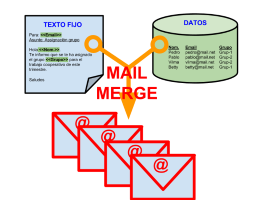
¿Qué es Mail Merge?
Una combinación de correspondencia tradicional, como la que habíamos hecho siempre en Word o Writer, nos permite combinar un texto fijo con una serie de datos que provienen de una base de datos u hoja de cálculo para posteriormente imprimirlo. Son las típicas cartas comerciales personalizadas.
Ahora podemos hacer lo mismo con el correo electrónico: redactamos en un borrador el texto "fijo" y le pedimos que lo combine con los datos que provienen de una hoja de cálculo, dónde uno de los datos es el correo del destinatario. El Script se encarga de combinar texto y datos y enviar cada correo personalizado a su destinatario correspondiente.
¿Cómo se hace?
Necesitamos una hoja de cálculo de Google Drive con los datos a combinar; en una de las columnas estará la dirección de correo del destinatario final del mensaje. Es importante que cada columna tenga un encabezado describiendo el contenido de los datos. La hoja podemos haberla escrita nosotros o puede provenir de un formulario. En este ejemplo, queremos enviar por correo a nuestros alumnos la asignación a un grupo de trabajo.
Una vez tengamos la hoja de cálculo vamos a GMail y redactamos el correo con el texto fijo que queramos enviar. En el campo Para no escribiremos nada, y en el asunto, pues eso, el asunto del correo. Donde se deba incluir un dato combinado, escribiremos el nombre del encabezado de la columna correspondiente, de esta forma <<encabezado de columna>>. Así quedaría nuestro ejemplo:
Ahora, volvemos a la hoja de cálculo y instalamos el complemento Yet Another Mail Merge.
Debemos aceptar la solicitud de permisos, en la que accedemos a que el Script consulte la hoja de cálculo, envíe correos en nuestro nombre...
Una vez instalado, nos creará una entrada en el menú complementos, que nos permite iniciar la combinación de correspondencia.
Seleccionamos la columna que contiene los datos del destinatario del correo (la dirección email). El Script cambiará la cabecera de la columna a Email Adress.
Por último, escogemos el correo redactado previamente, y que tenemos en el borrador de GMail, (el que contiene el texto fijo y las marcas para combinar)... y enviamos los correos (Send Emails).
El Script se pondrá en funcionamiento, enviando tantos correos como filas tenga la hoja de cálculo. En la hoja de cálculo se añade una celda con el texto Done, para indicar que el correo ha sido enviado, y en nuestra bandeja de salida, podremos revisarlos todos. Disponéis de un test (send me a test email), que os enviará a vosotros un correo de prueba y que nos permite leer el correo tal y como lo hará el receptor.
Podemos informar a los alumnos de las notas que hemos recogido de ellos durante la evaluación, de lo que les toca traer para el picnic de la excursión de final de trimestre, del dia y hora que se les ha asignado para exponer un trabajo, del número de dorsal que se les ha asignado... ¡seguro que a vosotros se os ocurren muchas más y las podemos comentar!


+-+pau.cordoba@gmail.com+-+Gmail.png)





